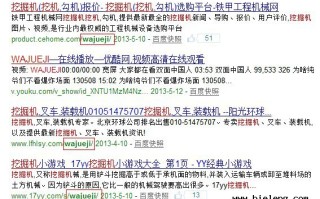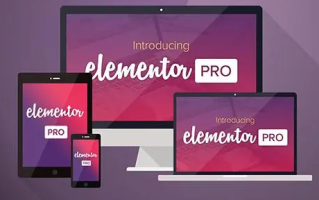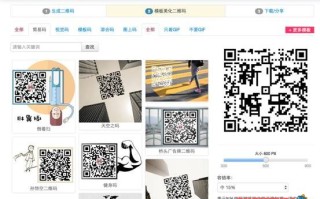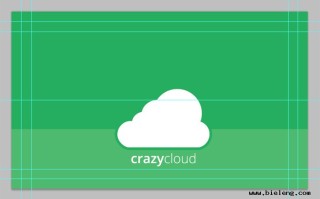1. 什么是bios
bios(basic input output system),即基本输入输出系统,是一种固件软件,安装在计算机的主板上。它负责在计算机启动时进行自检,并加载操作系统。进入bios可以对计算机进行硬件设置和系统调整。
2. 如何进入戴尔笔记本灵越的bios
2.1 使用快捷键
大多数戴尔笔记本灵越的bios进入方式是通过按下特定的快捷键。在开机过程中,戴尔的logo出现后,按下f2键可以进入bios设置界面。但不同型号的戴尔笔记本可能使用不同的快捷键,所以在进入bios之前最好查阅相关的用户手册或官方网站。
2.2 使用windows 10设置菜单
在一些戴尔笔记本灵越型号中,也可以通过windows 10的设置菜单进入bios。打开"开始菜单",点击"设置"图标,然后选择"更新和安全",再点击"恢复"选项卡中的"高级启动",最后点击"立即重新启动"按钮。在重启后,选择"疑难解答" -> "高级选项" -> "uefi固件设置",即可进入bios。
2.3 使用戴尔系统管理工具
戴尔也提供了一些系统管理工具,例如"dell command | update"和"dell supportassist"。这些工具可以帮助用户管理和更新bios,同时也提供了进入bios的选项。用户只需打开相应的工具,按照界面提示进行操作即可进入bios设置。
3. bios设置选项
一旦进入bios,用户可以对戴尔笔记本灵越进行一系列设置和调整,以下是常见的几个设置选项:
3.1 启动顺序设置
通过设置启动顺序,用户可以决定计算机首先从哪个设备启动。可以设置首选启动设备为硬盘,这样计算机每次开机时都会从硬盘启动。
3.2 系统时间和日期设置
在bios中,用户还可以设置系统的时间和日期。这对于一些需要准确时间戳的任务非常重要,例如文件创建时间或者系统日志。
3.3 硬件监控和设置
bios还提供了硬件监控和设置选项,用户可以查看和调整cpu温度、风扇速度等硬件相关参数。这对于保持硬件稳定和延长寿命非常重要。
4. 总结
通过本文的介绍,我们了解到进入戴尔笔记本灵越的bios有多种方法,包括使用快捷键、windows 10设置菜单和戴尔系统管理工具。一旦进入bios,用户可以根据自己的需求对笔记本进行各种设置和调整,例如启动顺序、系统时间和日期设置以及硬件监控和设置等。保持适当的bios设置能够提高计算机的性能和稳定性,同时也满足用户的个性化需求。
在本文中,我们详细介绍了戴尔笔记本灵越如何进入bios,在未来的文章中,我们将继续探讨...。